iphone6怎么群发短信?iphone6与平常的安卓手机用户不一样,找不到群发短信的功能,这个不用担心,百事网小编将在本文为大家讲解iphone6怎么群发短信,希望对大家有所帮助。
相关文章推荐:iPhone5S怎么群发短信?iOS7群发短信方法
iphone6怎么群发短信
1、进入短信功能,并点击右上角写短信的功能;
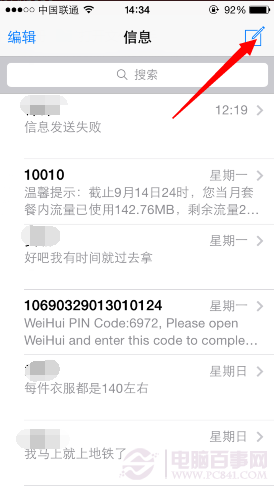
2、大家可以看到,右上角的添加键,这个是添加收件人的,请点击进入;

3、进来后,大家任意点一个通讯录的联系人作为收件人,返回以后,再照第二步添加收件人,循环利用;
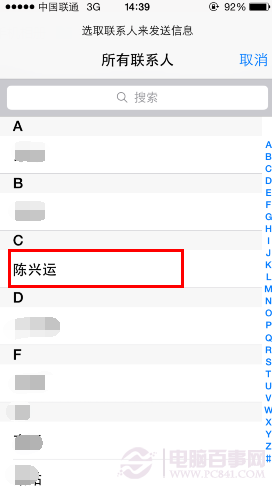
4、这个是小编想要群发短信的联系人,毕竟现在群发通讯录所有的人已经不多了,只用发个别几个就可以;
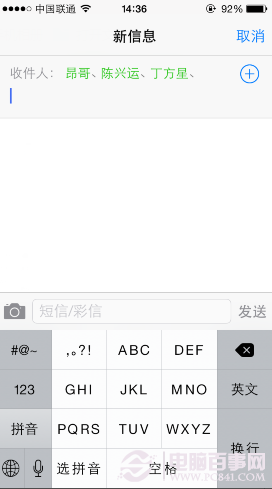
5、如果大家想要所有通讯录里的好友所有人的话,这样一个个添加收件人的确很麻烦,这个时候我们需要在APP Spore里下载QQ通讯录,下载该软件以后,发短信就可以直接点击群发短信功能啦!
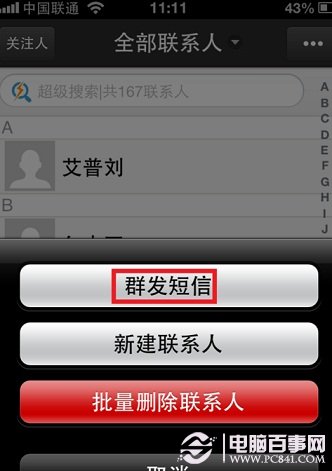
以上就是百事网带来的使用iPhone 6如何群发短信的方法,希望会对大家有所帮助喔,尤其是在节假日,群发短信经常会派上用场,大家还是学习了解下吧。




